
发布时间:2016-09-05 14: 30: 59
在Word中涉及到编辑公式的问题选择MathType是一个非常不错的方法,MathType中的模板与符号可以在编辑公式时直接使用,而不用像LaTex代码那样去写出各种符号的代码和名称,也少了这样一个学习过程,因此很多人在编辑公式的时候都会先选用它。而在用MathType编辑公式时,小符号栏或者标签栏中的符号会以让编辑的过程更快,那么对于MathType小符号栏中的符号可以添加或者删除吗?下面就来介绍MathType小符号栏添加符号的操作方法。
具体操作方法如下:
1.按照自己的使用习惯打开MathType公式编辑器,进入到公式编辑界面。

2.进入到编辑界面后,直接用鼠标点击小符号栏中的符号或者模板就可以看到编辑区域中会出现相应的符号或者模板。
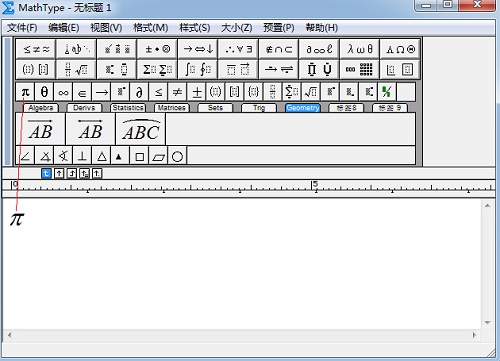
3.要想删除其中用得比较少的符号或者模板,直接将鼠标放到这个符号上面,然后右键,出现一个右键菜单,里面有一个删除,点击就可以了,这时模板中的你要删除的符号就已经删除了。
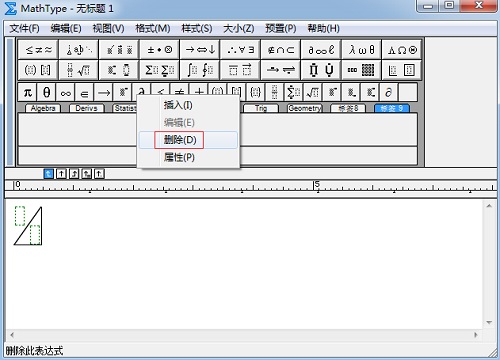
4.如果你要在小符号栏中添加某个符号或者模板,先将这个符号或者模板在编辑区域中编辑出来,然后再选中这个符号或模板,然后按住鼠标不动拖动到小符号栏中,这时小符号栏中就添加了你刚刚拖动的符号或者模板。
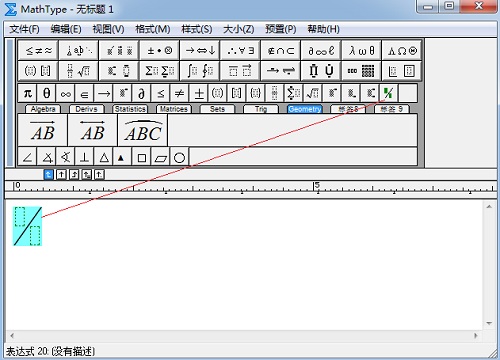
如果是添加的模板的话,这个模板可能会跟其它上符号栏中其它的模板显示有些不一样,但是不会影响编辑时的使用过程。MathType小符号栏中的位置非常有限,而一般MathType已经默认添加了一些常用符号和模板,所以一般不需要支其进行添加或删除,而如果要添加的话,必须要删除其中的一些符号或模板才有位置添加新的符号和模板。
以上内容向大家介绍了MathType小符号栏添加符号的方法,这个操作说起来也并不困难,跟MathType保存常用公式的方法是一样的,只需要将符号或者模板拖动到相应的位置就可以了。不同的是小符号栏默认的设置已经没有多余的地方来添加,只能先将原先的符号或模板删除后再添加。如果在编辑公式的过程中,发现MathType小符号栏消失了,解决方法可以参考教程:MathType小符号栏消失了处长恢复。
展开阅读全文
︾